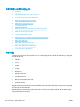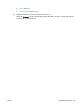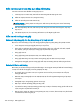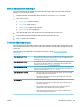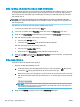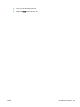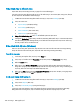HP Color LaserJet Pro MFP M278-M281 - User Guide
Hiệu chỉnh máy in để canh màu
Hiệu chỉnh là một chức năng của máy in giúp tối ưu hóa chất lượng in.
Làm theo các bước sau để giải quyết các sự cố về chất lượng in, như màu bị lệch, bóng màu, đồ họa
bị nhòe hoặc các vấn đề khác về chất lượng in.
1. Từ Màn hình chính trên bảng điều khiển của máy in, chọn menu Settings (Cài đặt).
2. Chọn các menu sau:
● System Setup (Cài đặt hệ thống)
● Print Quality (Chất lượng in)
● Color Calibration (Cân chỉnh màu)
● Calibrate Now (Cân chỉnh ngay)
3. Bảng điều khiển 2 dòng chỉ: Chọn OK để bắt đầu quá trình hiệu chỉnh.
4. Thông báo Calibrating (Hiệu chỉnh) sẽ hiển thị trên bảng điều khiển máy in. Quá trình hiệu chỉnh
kéo dài khoảng vài phút. Không tắt máy in cho đến khi hoàn tất quá trình hiệu chỉnh. Chờ trong
khi máy in hiệu chỉnh, sau đó thử in lại.
Điều chỉnh thiết đặt màu (Windows)
Khi in từ một chương trình phần mềm, hãy làm theo các bước sau nếu màu trên các trang in không
khớp với màu trên màn hình máy tính, hoặc nếu màu trên trang in không thỏa đáng.
Thay đổi tùy chọn màu
1. Từ chương trình phần mềm, chọn tùy chọn Print (In).
2. Chọn máy in, rồi bấm vào nút Properties (Thuộc tính) hoặc nút Preferences (Tùy chọn).
3. Bấm tab Color (Màu).
4. Bấm vào tùy chọn Print in Grayscale (In trong màu xám) để in tài liệu màu thành màu đen và
bóng xám. Dùng tùy chọn này để in tài liệu màu để sao chụp hoặc gửi fax. Cũng có thể dùng tùy
chọn này để in các bản nháp hoặc để tiết kiệm bột màu.
5. Bấm vào nút OK để đóng hộp thoại Document Properties (Thuộc tính Tài liệu). Trong hộp thoại
Print (In), hãy bấm vào nút OK để in lệnh in.
In và xem trang chất lượng in
1. Từ Màn hình chính trên bảng điều khiển của máy in, chọn menu Settings (Cài đặt).
2. Chọn menu Reports (Báo cáo).
3. Chọn mục Print Quality Page (Trang chất lượng in).
Trang này chứa năm dải màu, được chia thành bốn nhóm như thể hiện trong minh họa dưới đây.
Bằng cách kiểm tra từng nhóm, bạn có thể tách riêng vấn đề theo một hộp mực in cụ thể.
128
Chương 9 Giải quyết sự cố
VIWW